- May -akda Jason Gerald [email protected].
- Public 2023-12-16 11:43.
- Huling binago 2025-01-23 12:50.
Ang mga maruming manlalaro ng CD (disc) ay maaaring maging sanhi ng hindi magandang kalidad ng tunog o mga error kapag nagbabasa ng mga disc. Gumawa ng isang pagsubok sa ilang mga disc muna upang matiyak na ang problema ay sa CD player at hindi sa CD mismo. Kung nabigo ang iyong Windows computer na patakbuhin ang CD, ang problema ay maaaring magsinungaling sa software sa halip na ang maruming CD player.
Hakbang
Paraan 1 ng 2: Paglilinis ng CD Player

Hakbang 1. Siguraduhing walang mga disc sa CD player
Kung ang CD drive ay isang uri ng drawer, buksan ang drawer at tanggalin ang power cord nang hindi pinapatay ang power button sa CD player. Sa ganoong paraan, mananatiling bukas ang drawer at maaari mong ma-access ang puwang.

Hakbang 2. Pumutok ang alikabok gamit ang isang bombilya
Ang mga goma na bombilya ng goma ay ibinebenta bilang dust blowers sa camera stock o mga tindahan ng supply ng gem. Pigilin ang bola upang dahan-dahang pumutok ng alikabok mula sa crevice at / o drawer ng CD player.
Maaari mong gamitin ang isang lata ng naka-compress na hangin ay maaaring magamit, ngunit ang mga panganib ay napakataas. Pumutok kaagad upang maiwasan ang labis na pagkarga, at tiyakin na ang iyong spray ay ganap na matuyo muna. Ang ilang mga spray brand ay nagsasama ng kaunting likido kasama ang hangin, na makakasira sa iyong CD drive
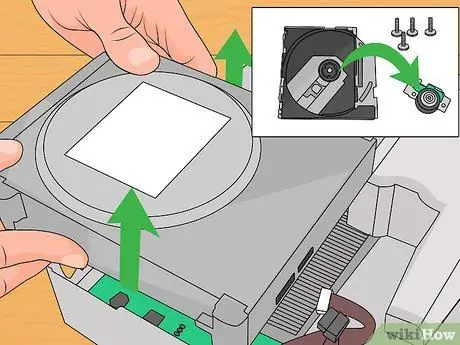
Hakbang 3. Alisin ang takip ng lens
Kung hindi naayos ng dust blower ang problema, oras na upang linisin ang lens. Maliban kung ang iyong portable CD player ay isang snap-open type, alisin muna ang panlabas na kaso ng aparato. Kapag mayroon kang access sa drawer na humahawak sa CD, hanapin ang tornilyo o clip na nakakabit sa plastik na takip sa lente. Alisin ang tornilyo o pindutin nang mabuti ang salansan gamit ang isang maliit na birador. Maaari kang makakita ng isang maliit, bilog na lens sa isang gilid ng likid, na halos kasing laki ng isang lens ng camera ng cell phone.
Ang pagkilos na ito ay malamang na magpapawalang-bisa sa iyong warranty

Hakbang 4. Pumili ng isang lint-free cleaner
Ang isang malinis na telang microfiber ay perpekto para magamit. Maaari mo itong bilhin sa isang tindahan ng electronics o sa isang eyeglass store. Maaari mo ring gamitin ang isang espesyal na cotton swab upang linisin ang mga elektronikong aparato.
Gumamit ng mga cotton swab bilang huling paraan. Bagaman naisusuot, ang mga cotton swab ay maaaring makalmot ng lens

Hakbang 5. Maglagay ng isang maliit na halaga ng isopropyl na alkohol sa lens
Gumamit ng isopropyl na alkohol na may konsentrasyong hindi bababa sa 91% (99.9% perpekto). Ang dilute na alak ay nagpapalabas ng anino sa lens. Basain ang iyong tela, ngunit huwag ibabad ito. Dahan-dahang kuskusin ang basang tela sa lens. Patuloy na punasan hanggang sa makintab ang gitna ng lens at may mala-bughaw na kulay. Kumbaga, ang bahagyang mga anino sa paligid ng lens ay hindi dapat maging isang problema.
- Maaari kang gumamit ng mga lente na may solusyon sa paglilinis sa halip na alkohol. Bihirang, kakailanganin mong alisin ang mga ions sa tubig (deionized) upang mapupuksa ang nalalabi sa asukal.
- Ang malalim na mga gasgas ay permanenteng makapinsala sa lens. Kung ang gasgas ay halos hindi nakikita, hindi ito dapat maging isang problema.

Hakbang 6. Payagan ang lens na matuyo bago palitan ang takip
Maghintay ng ilang minuto upang walang alkohol na mananatili sa loob. Habang naghihintay, maaari mong magamit muli ang air bombilya upang pumutok ang alikabok sa panloob na mekanika ng CD player.
Huwag higpitan ang mga turnilyo upang hindi masira ang takip ng plastik

Hakbang 7. Subukang gumamit ng disc ng paglilinis ng lens
Ang disc na ito ay dahan-dahang naglilinis ng alikabok mula sa CD drive. Sa karamihan ng mga kaso, ang disc ng paglilinis ay hindi mas epektibo kaysa sa mga pamamaraan sa itaas, ang isang mababang kalidad na disc ay maaaring makapinsala sa lens. Kung nabigo ang lahat upang gumana, o balak mong gumawa ng isang mas kumplikadong pag-aayos, magpatuloy sa susunod na hakbang. Karaniwang gagana ang paglilinis ng mga disc kapag naipasok. Gayunpaman, inirerekumenda namin na basahin mo muna ang manwal ng gumagamit ng produkto.
- Huwag gumamit ng mga disc ng paglilinis para sa pinagsamang mga manlalaro ng CD / DVD. Ang paglilinis ng mga disc na espesyal na ginawa para sa mga CD player ay kakamot sa DVD drive.
- Suriin ang mga label ng babala ng produkto bago bumili. Ang ilang mga disc ay hindi tugma sa ilang mga aparato.
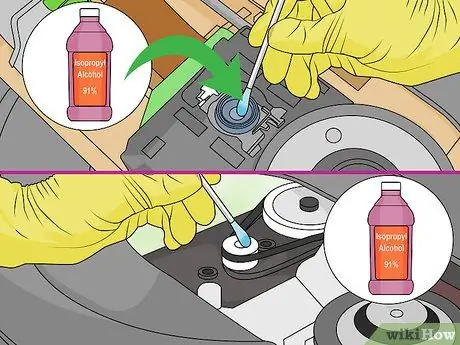
Hakbang 8. Isaalang-alang ang mas kumplikadong pag-aayos
Kung hindi pa rin gagana ang CD player, i-disassemble mo ang aparato at suriin ang bawat bahagi. Medyo mahirap ang pamamaraang ito at kakailanganin mo ng isang manwal ng aparato. Kung mayroon kang pasensya at karanasan sa pagtatrabaho sa mga elektronikong aparato, subukan ang ilan sa mga sumusunod:
- Baligtarin ang CD player nang dahan-dahan habang nakatingin sa lens. Ang lens ay dapat na ilipat pataas at pababa nang maayos, nang walang snagging o Pagkiling. Kung ang lens ay hindi gumagalaw pataas at pababa nang maayos, maaaring kailanganin mong palitan ang unit (o bumili ng bagong CD player).
- Kung maaari, alisin ang mga bahagi sa paligid ng lens. Kung maaari mong ma-access ang isang umiikot na salamin (isang maliit na piraso ng baso), linisin ito tulad ng isang lens.
- Hanapin ang mga plastic gears na nakakabit sa mekanismo ng laser. Dahan-dahang i-twist gamit ang isang cotton swab at panoorin ang mga gumagalaw na bahagi. Kung ang anumang bahagi ay mukhang marumi o malagkit, linisin ito ng rubbing alkohol, pagkatapos ay maglapat ng isang manipis na layer ng elektronikong pampadulas.
Paraan 2 ng 2: Pag-troubleshoot sa Windows CD Drive
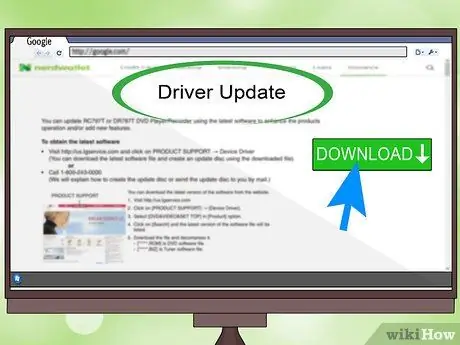
Hakbang 1. I-update ang firmware ng iyong drive
Maaaring kailanganing i-update ang firmware upang ayusin ang mga bug, o payagan ang computer na maglaro ng mga bagong uri ng disc. Kung alam mo ang tagagawa ng CD player, bisitahin ang kanilang site at i-download ang pinakabagong mga update.
- Hanapin ang pangalan na nakalimbag sa harap ng drive.
- Tingnan ang code ng numero sa drive, pagkatapos ay tingnan ito sa FCC database.
- Buksan ang Device Manager at i-double click ang entry sa ilalim ng "DVD / CD-ROM Drives."
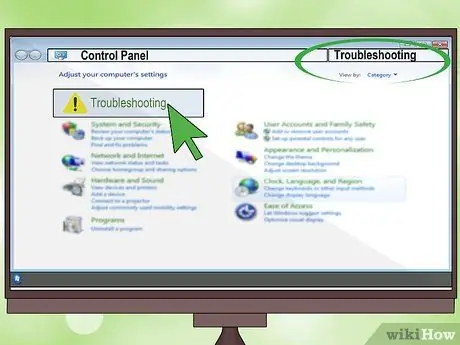
Hakbang 2. Gamitin ang built-in na pasilidad sa pag-troubleshoot
Para sa Windows 7 pataas, maaari mong hilingin sa computer na subukang ayusin ang problema nang awtomatiko:
- Buksan ang Control Panel.
- I-type ang "troubleshooting" sa search bar sa Control Panel. I-click ang "Pag-troubleshoot" kapag lumitaw ito sa mga resulta ng paghahanap.
- Hanapin sa ilalim ng "Hardware at Sound" at i-click ang "I-configure ang isang aparato." Piliin ang CD drive at sundin ang mga tagubilin sa screen.
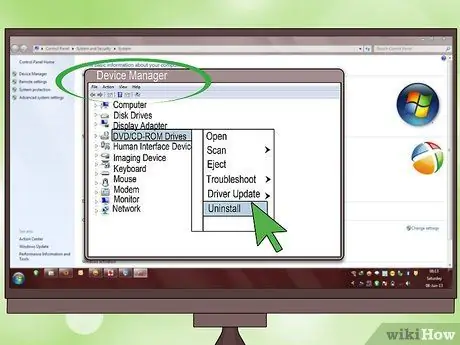
Hakbang 3. I-install muli ang drive. Buksan ang Device Manager at hanapin ang entry sa ilalim ng "DVD / CD-ROM Drives
"I-right click ang pangalan ng aparato at piliin ang" I-uninstall. "Ngunit i-restart ang computer upang muling mai-install ito. Karaniwang gumagana ang pamamaraang ito kung mayroong X o isang tandang padamdam sa tabi ng pangalan.
Kung walang lilitaw na drive, maaaring hindi konektado ang drive cable o ang aparato ay may sira at kailangang palitan
Mga Tip
- Kung gumagamit ka ng cotton swab, siguraduhing malinis ang iyong mga kamay o magsuot ng guwantes kapag pinipilipit ng mahigpit ang koton. Dapat ay walang natitirang cotton thread sa lens.
- Kung hindi pa gagana ang iyong CD player, dalhin ito sa isang service center o bumili ng bago. Huwag makalikot sa mga elektronikong aparato kung hindi mo naiintindihan ang iyong ginagawa.
Babala
- Huwag hawakan ang mga item na naka-plug sa isang electrical socket! Kahit na ang mga dalubhasang tekniko ay hindi gagawin ito maliban kung sapilitang.
- Ang nalalabi na usok ay maaaring makabuluhang bawasan ang buhay ng isang CD player. Huwag manigarilyo kapag nasa silid kung saan matatagpuan ang CD player.
- Kahit na ang mga tsansa ay napaka-manipis, ang laser ay maaaring sunog bilang isang resulta ng isang madepektong paggawa at lumiwanag sa iyong mukha at makapinsala sa iyong mga mata. (Gayunpaman, ang pagkasira ng mata ay hindi magaganap maliban kung pipigilan mo ang iyong mata sa laser at titingnan ito ng mahabang panahon). Kung nais mong maging labis na mag-ingat, hawakan ang isang maliit na piraso ng papel sa ibabaw ng lens sa isang madilim na silid. Kapag ang laser ay nakabukas, makikita mo ang isang maliit na pulang tuldok sa papel na binibigyan ng highlight ng laser.






